- 古いWindowsゲームのファンなら、Windows10でプレイしようとするとエラーが発生する可能性があります。
- 最も一般的なものはDirectPlayコンポーネントに関連しており、その理由については以下の記事で説明します。
- このトピックはDirectXに関連しているため、時間をかけてこのトピックの詳細を読んでください。 DirectXセクション.
- ブックマークしてください トラブルシューティングハブ また、エラーやバグなどが発生した場合に必要になる可能性のあるすべてのガイドにすばやくアクセスするために。
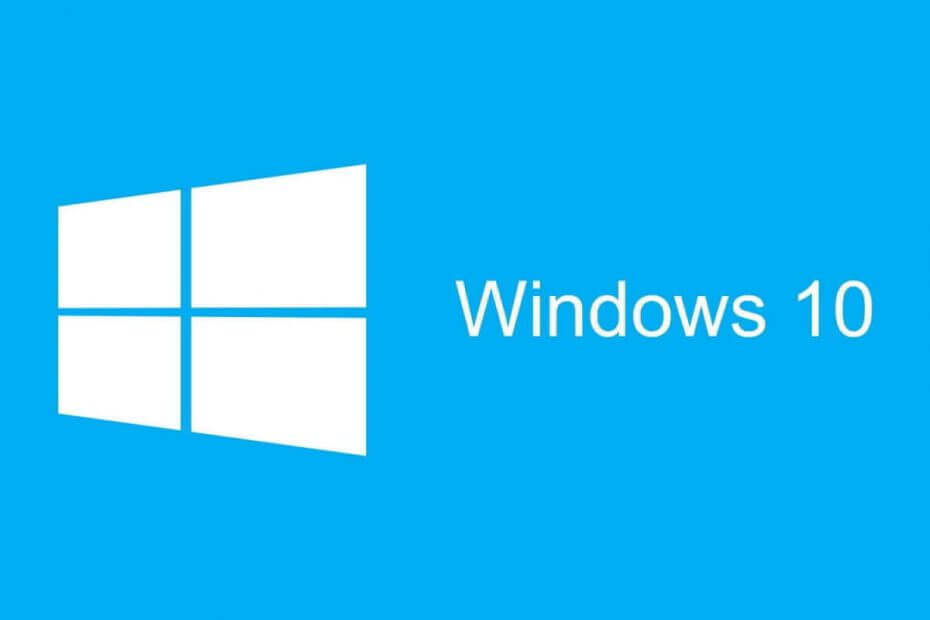
このソフトウェアは、一般的なコンピューターエラーを修復し、ファイルの損失、マルウェア、ハードウェア障害からユーザーを保護し、最大のパフォーマンスを得るためにPCを最適化します。 3つの簡単なステップでPCの問題を修正し、ウイルスを今すぐ削除します。
- RestoroPC修復ツールをダウンロードする 特許技術が付属しています(特許が利用可能 ここに).
- クリック スキャン開始 PCの問題を引き起こしている可能性のあるWindowsの問題を見つけるため。
- クリック 全て直す コンピュータのセキュリティとパフォーマンスに影響を与える問題を修正する
- Restoroはによってダウンロードされました 0 今月の読者。
DirectPlayは、以前のコンポーネントであった時代遅れのAPIライブラリです。 DirectXバージョン. ただし、MicrosoftはDirectPlayを廃止し、 WindowsLive用ゲーム. DirectPlayは廃止されたため、Windowsゲームを更新する必要がなくなりました。
ただし、DirectPlayを実行するにはさらに重要です 2008年より前のゲーム Windows10の場合。 その結果、一部の古いゲームはDirectPlayなしでは実行できません。
ゲームまたはアプリでDirectPlayが必要な場合は、ウィンドウが開き、 PC上のアプリには、次のWindows機能が必要です DirectPlay.
Windows 10でDirectPlayエラーが発生していますか? もしそうなら、これはあなたがDirectPlayを有効にする方法です。
Windows 10でDirectPlayエラーを修正するにはどうすればよいですか?
- DirectPlayのインストール
- ウイルス対策ソフトウェアを調整する
- 互換モードでゲームを実行する
- プログラム互換性トラブルシューターを使用する
1. DirectPlayのインストール
- DirectPlayを有効にするには、最初にWinキー+ Rキーボードショートカットを押して[ファイル名を指定して実行]を開きます。
- 次に、[ファイル名を指定して実行]に[コントロールパネル]と入力し、[ OK ボタン。
- [プログラムと機能]をクリックして、アンインストーラユーティリティを開きます。
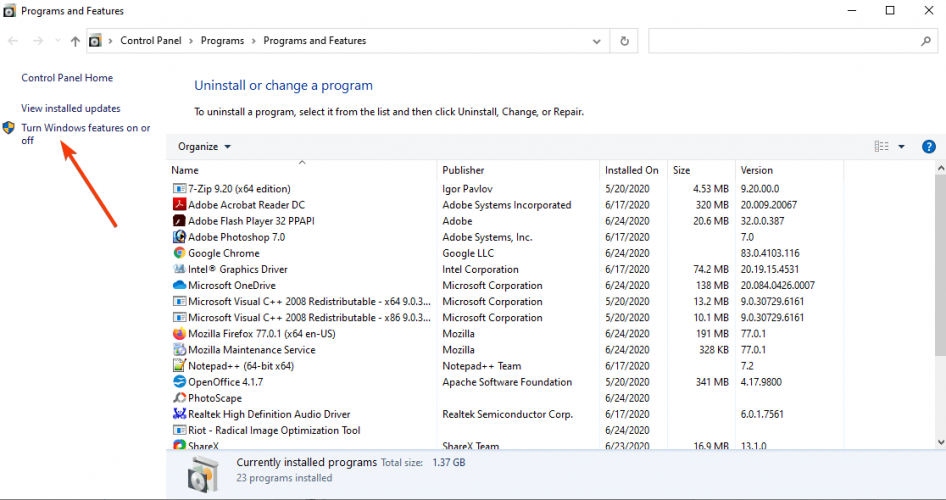
- クリック Windowsの機能をオンまたはオフにします.
- ダブルクリック レガシーコンポーネント 展開するには、を選択します DirectPlay チェックボックス。
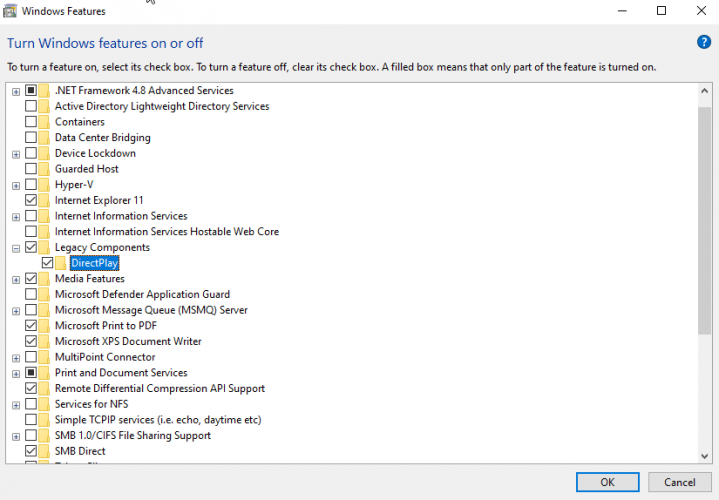
- DirectPlayをインストールした後、デスクトップまたはラップトップを再起動します。
Windows 10でコントロールパネルを開くことができませんか? 解決策を見つけるには、このステップバイステップガイドを参照してください。
2. ウイルス対策ソフトウェアを調整する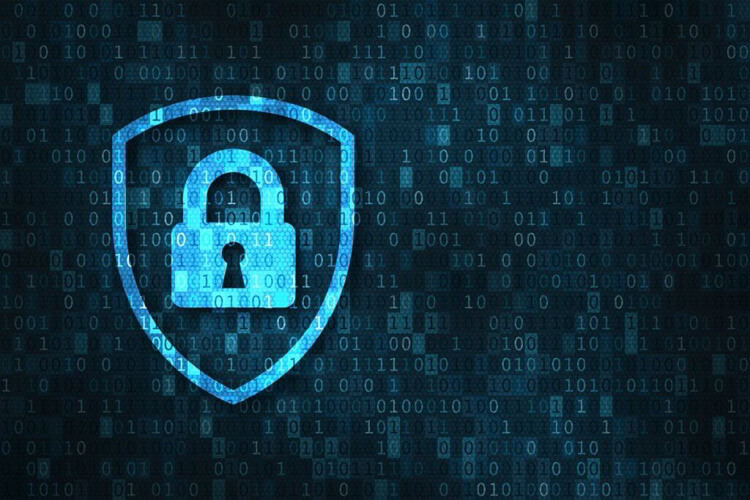
一部のユーザーは、DirectPlayをインストールしようとするとエラーコード0x80073701が表示されると述べています。 したがって、上記のようにDirectPlayをインストールすることはできません。
その場合は、ウイルス対策ソフトウェアがDirectPlayをブロックしている可能性があります。 ウイルス対策ソフトウェアを一時的にオフにしてみてください。これは通常、ウイルス対策ユーティリティのシステムトレイアイコンのコンテキストメニューから行うことができます。
ただし、ウイルス対策開発者は過去数年間、ユーザーが必要とする可能性のあるさまざまなアクティビティモードの要件に準拠するよう努めてきたことを忘れないでください。 その結果、最近の多くのウイルス対策ツールにはゲーム互換モードが付属しています。
それはまたの場合です BullGuard、すべてのウイルス対策計画でゲームブースターを導入した。
ゲームブースター機能は、ゲームオプションに干渉しません。 それどころか、完全に安全にゲームをプレイできるため、パフォーマンスのためにセキュリティを犠牲にする必要はありません。 ポップアップやその他の中断をブロックして、最もスムーズなゲーム体験を保証し、場合によってはゲームをスピードアップします。

BullGuardアンチウイルス
BullGuardを使用すると、お気に入りのゲームを安全にプレイし、デバイスを保護し、最適な速度で実行することができます。
ウェブサイトを訪問
3. 互換モードでゲームを実行する
- まず、Windows10のタスクバーの[ファイルエクスプローラー]ボタンを押します。
- ゲームの.exeファイルが含まれているフォルダーを開きます。
- ゲームの.exeファイルを右クリックして、 プロパティ コンテキストメニューで、[互換性]タブを選択します。
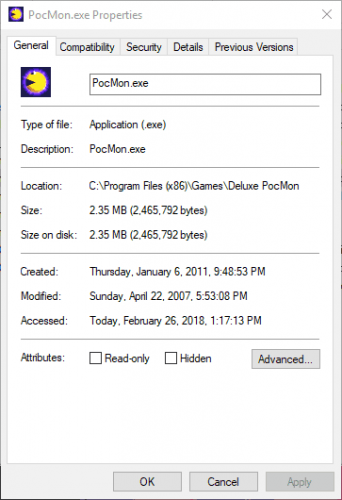
- クリック このプログラムを互換モードで実行します チェックボックス。
- 次に、ドロップダウンメニューから以前のWindowsプラットフォームを選択します。 ゲームの起動時に最新のプラットフォームであったWindowsOSを選択します。
- さらに、 このプログラムを管理者として実行する オプション。
ザ・ 互換モード この設定は、Windowsで古いゲームを実行する場合に便利です。 これにより、ゲームは以前のWindowsOS.comの設定を利用できるようになります。
これ以上のファイルエクスプローラーの問題はありません。 この広範なガイドの助けを借りて、それらすべてを修正してください!
4. プログラム互換性トラブルシューターを使用する
- タイプ 互換性 検索ボックスで。
- [実行]を選択します 以前のバージョンのWindows用に作成されたプログラム 開くオプション。
- クリック 高度な を選択します 管理者として実行 オプションを押してから、 次 ボタン。
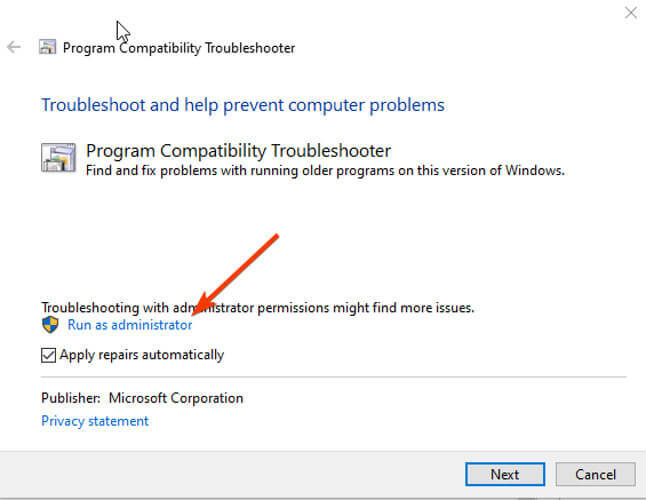
- 次に、リストされているゲームを選択するか、[リストされていない]を選択して、 次 を押して ブラウズ 修正するゲームを選択するボタン。
- ゲームを選択したら、を押します 次 ボタンをクリックして、トラブルシューティングの解決策を確認します。
これが、Windows 10でDirectPlayを有効にし、互換モード設定を選択して、最新のWindowsプラットフォームよりも前のゲームをキックスタートする方法です。
一部のレトロゲームエミュレーターでは、DirectPlayを有効にする必要がある場合もあることに注意してください。 チェックアウト この郵便受け 時代遅れのゲームを実行するためのさらなるヒントについては。
他にご不明な点がございましたら、下のコメントセクションにご遠慮なくお寄せください。必ず確認させていただきます。
 まだ問題がありますか?このツールでそれらを修正します:
まだ問題がありますか?このツールでそれらを修正します:
- このPC修復ツールをダウンロードする TrustPilot.comで素晴らしいと評価されました (ダウンロードはこのページから始まります)。
- クリック スキャン開始 PCの問題を引き起こしている可能性のあるWindowsの問題を見つけるため。
- クリック 全て直す 特許技術の問題を修正する (読者限定割引)。
Restoroはによってダウンロードされました 0 今月の読者。
よくある質問
ゲームは古典的な方法でインストールできます。 問題は、それらを実行しようとしたときに発生する可能性があります。 エラーが発生する可能性があります ゲームまたはプログラムはWindows10では実行できません、しかし私たちはあなたを助けるためにちょうどいいガイドを持っています。
DirectPlayはDirectXコンポーネント内のAPIであるため、PC上の他のコンポーネントで問題が発生することはありません。
Windows10にはWindowsXPモードは含まれていませんが、XPがインストールされている仮想マシンを引き続き使用できます。


